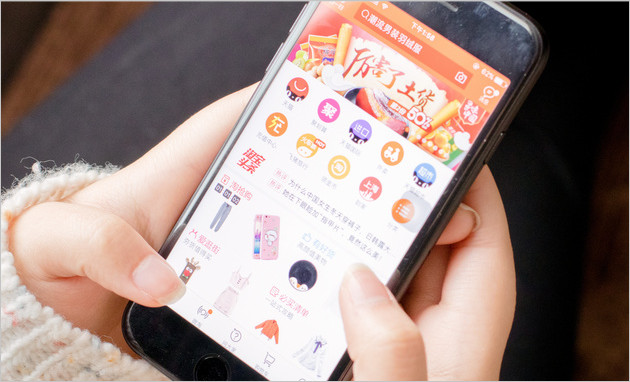投影仪怎样连接
关注:38 发布时间:2022-06-07 21:18:05
1.首先要把投影仪的视频输入接口连接到笔记本电脑的视频输出接口上,然后笔记本电脑上当前的画面就会出现在投影仪上。
2.然后,我们可以打开右键打开屏幕分辨率选项,在这里我们单击“连接到投影仪”。

3.然后,我们打开了相关的设置选项。我们需要注意的是,可以使用快捷键进行操作,按下微软logo键和p键就可以快速打开投影仪显示的相关设置。
4.如果我们选择“只有电脑”,就意味着图像不会显示在投影仪上,电脑也不会把图像输出到投影仪上;如果我们选择“只有投影仪”,电脑会关闭自己显示器上的图像输出,在某些情况下有利于节能。还有一个扩展功能,允许我们把一台显示器上输出的图像放在两台显示器上,对这两台不同显示器的分辨率进行不同的调整,需要我们自己根据实际需要进行调整。
5.一般我们用投影仪放ppt或者一些视频文档。对于具体的设置,我们可以在屏幕分辨率上调整不同的显示器。
上一篇:硬盘数据丢失咋办
下一篇:微信忘记密码手机号也换了怎样办
最新加入知识
-
38位用户关注
-
80位用户关注
-
47位用户关注
-
25位用户关注
-
72位用户关注
-
33位用户关注
猜你喜欢
-
38位用户关注
-
手机投影到墙上不用投影仪的方法(手机如何投影到墙上不用投影仪)
70位用户关注
-
xp笔记本连接投影仪失败的原因与解决方法(xp与投影仪无法连接)
49位用户关注
-
36位用户关注
-
75位用户关注